【2025年版】PCファン制御の完全ガイド|Windows 11/10対応・おすすめ設定と回転数の確認方法まで徹底解説

目次
あなたのPC、こんな症状ありませんか?
「最近PCのファンがやたらとうるさくなった」「ファンが全く回ってない気がする」「ソフトで調整しようとしても意味がない」――。
日々のネット閲覧や動画鑑賞、仕事やゲームなどでPCを使用していると、ふと気になってしまうのがファンの挙動です。特にWindows 11へのアップグレードを行った後、「以前よりファンの音が大きくなった気がする」「何もしなくても急にファンが回り出す」「逆に熱くなっているのにファンが動かない」など、従来とは異なる挙動に戸惑う声が多く上がっています。
こうした症状を放置すると、CPUやGPUといった重要なパーツに熱がこもり、最悪の場合、動作の遅延やシャットダウン、さらにはハードウェアの劣化や故障につながることもあります。ファンがきちんと動いているかどうかは、単なる“音の問題”ではなく、パソコンの健康を守る上で非常に重要な指標なのです。
また、ソフトウェアによってファン制御を行おうと試みても、うまく設定が反映されなかったり、そもそも対応していないマザーボードだったりと、思うようにコントロールできない場合もあります。設定が複雑で諦めてしまうユーザーも少なくありません。
そこで本記事では、こうした不安や疑問を抱えるすべての方に向けて、PCファン制御の基礎知識から、Windows 11/10環境での設定手順、トラブルへの対処法、さらにおすすめのファン制御ツールまで網羅的に解説していきます。
初心者でもわかりやすく、かつ実用的な内容を心がけており、記事を読み進めていただくことで、「うるさくて困る」「回らなくて不安」という状況を確実に改善できるはずです。あなたのPCを静かで冷却効率の良い快適な状態に保つため、ぜひ最後までご覧ください。
記事のポイント
-
ファンの仕組みと制御が必要な理由
-
Windows 11/10それぞれの制御方法
-
BIOS設定やおすすめソフトの紹介
-
ファンが回らない/うるさい場合の原因と対処
-
静音・冷却など用途別おすすめ設定
-
よくあるトラブルとその解決策
ファン制御とは?その仕組みと重要性

ファンはPCの「熱処理装置」
パソコン内部では、CPU、GPU、電源ユニット、チップセット、メモリなど、数多くのコンポーネントが動作中に大量の熱を発します。この熱を効率よく外に逃がし、システムの安定性と性能を保つのが「ファン(冷却ファン)」の役割です。現代のPCでは、温度センサーと連携し、特定の温度に達すると自動的にファンの回転数が上昇し、効率的に熱を放出する設計が採用されています。
さらに、多くのマザーボードやグラフィックボードには、ファンの回転数カーブを調整できるファームウェアやソフトウェア機能があり、用途に応じて冷却性能と静音性を両立することができます。
なぜ制御が必要なのか
ファンの動作を制御せずに放置していると、次のような問題が発生するリスクがあります:
-
常にフル回転してしまい、耳障りな騒音が続く
-
必要なタイミングでファンが回らず、内部パーツが高温状態に陥り熱暴走する
-
意図しない高回転によって無駄な電力を消費し、電気代が増加する
-
温度変化に追従できず、PC全体のパフォーマンスが低下する
このような状況を回避するためにも、ファン制御は非常に重要です。ユーザー自身が使用環境や作業内容に応じて、ファンの回転数をカスタマイズすることで、冷却効率と静音性の最適なバランスを実現できます。たとえば、動画編集やゲームプレイ時には冷却優先の設定にし、ネット閲覧やオフィス作業時には静音モードに切り替えるといった使い分けが理想的です。
また、定期的にファンの動作状態を確認・調整することによって、パーツの寿命を延ばすことにもつながり、トータルで見たPCの健全性や安定性の維持にも貢献します。
Windows 11/10でできるファン制御の基本
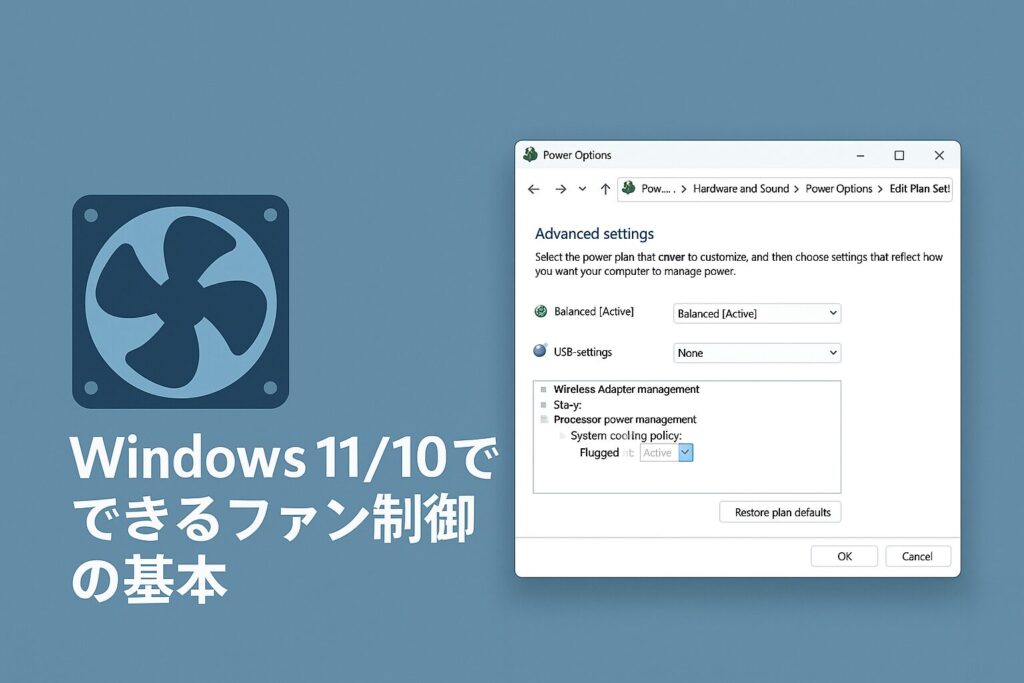
BIOS/UEFIでの設定が基本
PCを起動してすぐにDELキーまたはF2キーを押すと、多くのマザーボードでBIOSやUEFIの設定画面にアクセスできます。ここではファンの詳細な動作条件を設定できるため、最も基本かつ確実な制御方法といえるでしょう。主な設定項目は以下のとおりです:
-
ファンの回転数カーブ(温度に応じて回転数を段階的に変化させる)
-
静音モード/フルスピードモード(使用環境に応じた動作モード)
-
停止温度・起動温度の閾値設定(何度でファンが止まり、何度で回り始めるか)
特にカスタムファンカーブの調整は、静音性と冷却性能のバランスを取る上で非常に有効です。自作PCユーザーにとって、BIOSによる制御は柔軟性が高く、安心感のある方法といえるでしょう。
Windows上からの調整方法
Windows OS自体には高度なファン制御機能は搭載されていませんが、間接的にファンの動作に影響を与える設定がいくつか存在します。
まず注目すべきは「電源オプション」です。コントロールパネルまたは設定アプリから「高パフォーマンス」「バランス」「省電力」などの電源プランを選択でき、これによりCPUの動作頻度が変化します。CPUの負荷が下がれば発熱も抑えられ、結果的にファンの回転数も落ち着くことにつながります。
また、「スタートアップの最適化」も有効です。タスクマネージャーから不要な常駐アプリを無効化することで、起動直後から無駄なCPU使用率の上昇を防ぎ、ファンの騒音や過剰な回転を抑えることができます。
さらに、Windows Update後にドライバが変更されることもあるため、チップセットや冷却関連のドライバは常に最新状態に保つことも重要です。最新のドライバは、ファン挙動の最適化に役立つことがあります。
ファン制御におすすめのソフトウェア
SpeedFan
長年にわたり多くのユーザーに利用されてきた、Windows向けの老舗ファン制御ソフトです。温度センサーに応じたファンの回転数カスタマイズが可能で、細かな設定が得意な上級者向けです。ただし、最近のマザーボードとの互換性が徐々に薄れつつあり、導入の際は対応状況を事前に確認する必要があります。
Fan Control
近年人気が高まっている新進気鋭のファン制御ソフト。シンプルかつ直感的なUIが特徴で、初心者でも視覚的にファンカーブを作成しやすい設計です。オープンソースでありながら、安定性と機能性が非常に高く、特にWindows 11環境においても高い互換性を発揮します。マルチファン構成にも対応しており、自作PCユーザーにも好評です。
メーカー製ユーティリティ
PCパーツメーカーが提供する純正ユーティリティも、ファン制御には非常に有効です。以下は主要なメーカーとそのツールです:
-
ASUS:AI Suite(Fan Xpert機能搭載)
-
MSI:Dragon Center(またはMSI Center)
-
GIGABYTE:Smart Fan(BIOSまたはEasyTuneから利用)
これらはマザーボードとの親和性が高く、システム全体のモニタリングやCPU・GPUごとの設定がしやすいのが利点です。特にBIOS設定との連携がスムーズで、再起動せずにリアルタイムに調整できる点も魅力。トラブルを避けたい初心者や安定性を重視するユーザーにおすすめの選択肢です。
ファンが回らない・うるさい時の対処法

ファンが回らない原因と解決策
ファンが回転しない場合は、まず物理的・ソフトウェア的な問題の両方を視野に入れてチェックする必要があります。
-
BIOS設定の確認:BIOSまたはUEFI設定画面に入り、該当ファンのコントロールが「Disabled(無効)」になっていないか確認します。特にマザーボードによっては個別のファンヘッダーが無効化されていることがあります。
-
ケーブルの接続確認:ファンケーブルがマザーボードやファンコントローラにしっかり接続されているかを確認し、断線や緩みがないか目視チェックします。
-
ドライバとファームウェアの更新:マザーボードのチップセットドライバやファームウェアが古いと、センサーの読み取り不良やファン制御信号が正常に動作しないことがあります。最新の状態に保ちましょう。
また、ファン自体が故障している可能性もあるため、別のシステムに接続して動作確認を行うと確実です。
ファンがうるさい時の解決法
ファンの騒音が気になる場合は、単にハードの問題ではなく設定次第で大きく改善できます。
-
ファンカーブの最適化:マザーボードBIOSまたは専用ソフトでファンカーブ(温度に応じた回転数)をカスタマイズし、静音モードやカスタムカーブで回転数の上がり方を緩やかに調整することで騒音を大幅に抑えることができます。
-
内部の清掃:PCケース内に埃がたまると、冷却効率が低下してファンが高回転になりがちです。定期的にエアダスターや掃除機で埃を取り除くことで、冷却効率と静音性を両立できます。
-
静音ファンへの交換:より高性能で低ノイズな静音ファン(Noctua、be quiet!など)に交換することで、全体の騒音を根本的に改善可能です。ベアリングの種類や羽根形状などを考慮し、自分の用途に合ったファンを選びましょう。
これらの対策を組み合わせることで、快適で静かなPC環境を実現できます。
ファン設定のおすすめは?
用途別おすすめ設定(より詳しく)
ファンの設定は、使用環境や時間帯、周囲の気温によって最適なものが異なります。以下は一般的な利用シーン別に最適化されたおすすめの設定例です:
| 用途 | 推奨設定 | 補足説明 |
|---|---|---|
| ゲーム・動画編集など高負荷作業 | 冷却優先:パフォーマンス設定 | 高速回転によりCPU・GPU温度の上昇を即座に抑制。ノイズよりも冷却性能を重視する環境向け。 |
| Web閲覧・資料作成・事務作業中心 | 静音優先:サイレントモード | 低速回転を維持することで静音性を確保。発熱が少ない作業でストレスフリーな操作環境に最適。 |
| 夏場や連続稼働時 | 回転数をやや高めに設定 | 外気温の上昇に備えた冷却重視のバランス設定。長時間の安定稼働を目指すなら必須。 |
| 夜間作業や図書館など静音重視環境 | ファン回転の開始温度を高めに | 静音優先しつつ、温度が上がった時のみ回転開始させるカスタムファンカーブが効果的。 |
| ノートPCや省スペースPC | 自動制御+温度モニタリング | 内部構造が密集しているため、温度上昇に応じた自動制御が重要。必要に応じて外部冷却台の使用も推奨。 |
まとめ:正しいファン制御でPCを快適&長寿命に
PCのファン制御を見直すだけで、日常的な使い心地は劇的に改善されます。過剰な騒音から解放され、静かで快適な作業空間が手に入り、なおかつ内部パーツの冷却が効率よく行われることで、PCの安定性と寿命が大きく向上します。
特にWindows 11環境では、自動更新やシステムの最適化によって、意図しないファン挙動が起こることもあり、正しい制御方法を知っておくことが非常に重要です。ファンがうまく動作していないと、CPU温度やGPU温度が想定以上に上昇し、突然のシャットダウンやパフォーマンス低下の原因になりかねません。
また、ファン設定によっては消費電力の最適化にも貢献でき、静音性と省エネ性を両立することも可能です。仕事や趣味にPCを長時間使う方にとっては、快適性と安全性を保つための“必須スキル”とも言えるでしょう。
まずはBIOSやUEFIでの設定内容を確認し、自分の用途や使用時間帯に合ったファンカーブを作成することから始めてみてください。専用ソフトウェアを活用すれば、さらに細やかな調整も可能です。
快適なPCライフを送るためにも、ファン制御を「今すぐに」見直す価値があります。あなたのPCを、もっと静かに、もっと長く、安全に使い続けるために、ぜひ本記事を参考に行動してみてください。

関連リンク・参考資料
-
各マザーボードメーカーの公式ツール配布ページ

